Создание приложения потоковой передачи кода в режиме реального времени с помощью Socket.IO и его размещение в Azure
Создание функции совместного создания в Microsoft Word в режиме реального времени может быть сложной задачей.
С помощью простых в использовании API Socket.IO оказался библиотекой для обмена данными между клиентами и сервером в режиме реального времени. Однако Socket.IO пользователи часто сообщают о трудностях при масштабировании подключений Socket.IO. С помощью Web PubSub для Socket.IO разработчики больше не должны беспокоиться об управлении постоянными подключениями.
Обзор
В этой статье показано, как создать приложение, позволяющее кодировщику передавать действия по программированию аудитории. Вы создаете это приложение с помощью:
- Редактор Монако, редактор кода, который управляет Visual Studio Code.
- Express, веб-платформа Node.js.
- API, которые библиотека Socket.IO предоставляет для обмена данными в режиме реального времени.
- Узлы Socket.IO подключения, использующие Web PubSub для Socket.IO.
Готовое приложение
Готовое приложение позволяет пользователю редактора кода предоставлять доступ к веб-ссылке, с помощью которой пользователи могут просматривать ввод.
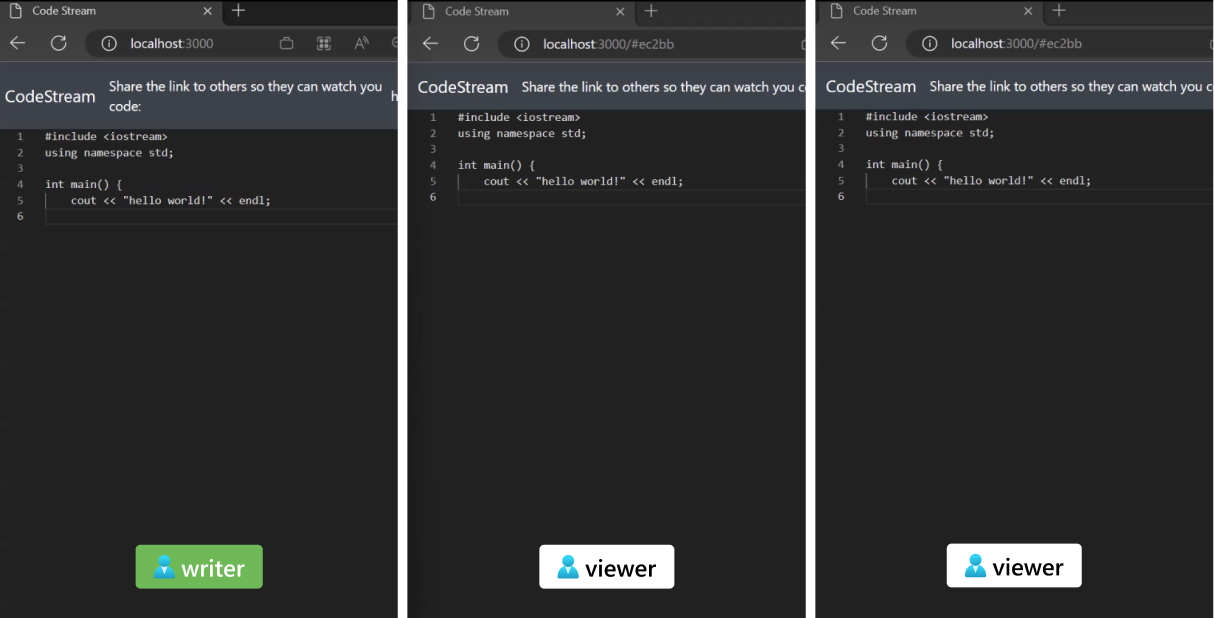
Для поддержания фокуса процедур и дайджестируемых в течение около 15 минут в этой статье определяются две роли пользователей и то, что они могут сделать в редакторе:
- Модуль записи, который может ввести в онлайн-редакторе и содержимое передается в поток
- Зрители, получающие содержимое в режиме реального времени, типизированные средством записи, и не могут редактировать содержимое.
Архитектура
| Позиция | Назначение | Льготы |
|---|---|---|
| библиотека Socket.IO | Предоставляет механизм обмена данными с низкой задержкой и двунаправленным обменом данными между серверным приложением и клиентами | Простые в использовании API, охватывающие большинство сценариев обмена данными в режиме реального времени |
| Web PubSub для Socket.IO | Узлы WebSocket или постоянные подключения на основе опроса с клиентами Socket.IO | Поддержка 100 000 одновременных подключений; упрощенная архитектура приложения |
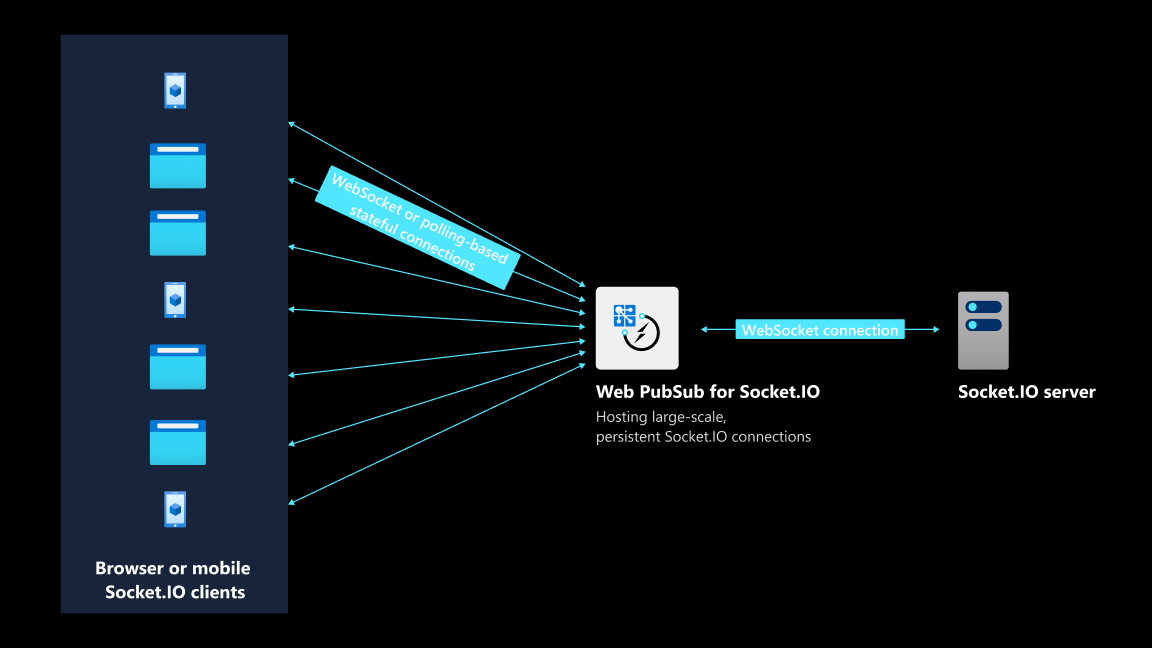
Необходимые компоненты
Чтобы выполнить все действия, описанные в этой статье, вам потребуется:
- Учетная запись Azure. Если у вас еще нет подписки Azure, создайте бесплатную учетную запись Azure, прежде чем начинать работу.
- Azure CLI (версия 2.29.0 или более поздней версии) или Azure Cloud Shell для управления ресурсами Azure.
- Базовое знакомство с API-интерфейсами Socket.IO.
Создание веб-pubSub для ресурса Socket.IO
Используйте Azure CLI для создания ресурса:
az webpubsub create -n <resource-name> \
-l <resource-location> \
-g <resource-group> \
--kind SocketIO \
--sku Free_F1
Получение строка подключения
Строка подключения позволяет подключаться к Web PubSub для Socket.IO.
Выполните указанные ниже команды. Сохраните возвращенные строка подключения где-то, так как вам потребуется при запуске приложения далее в этой статье.
az webpubsub key show -n <resource-name> \
-g <resource-group> \
--query primaryKey \
-o tsv
Написание кода на стороне сервера приложения
Начните писать код приложения, работая на стороне сервера.
Создание HTTP-сервера
Создайте проект Node.js:
mkdir codestream cd codestream npm initУстановите серверный пакет SDK и Express:
npm install @azure/web-pubsub-socket.io npm install expressИмпорт обязательных пакетов и создание HTTP-сервера для обслуживания статических файлов:
/*server.js*/ // Import required packages const express = require('express'); const path = require('path'); // Create an HTTP server based on Express const app = express(); const server = require('http').createServer(app); app.use(express.static(path.join(__dirname, 'public')));Определение вызываемой
/negotiateконечной точки. Клиент записи сначала попадает в эту конечную точку. Эта конечная точка возвращает HTTP-ответ. Ответ содержит конечную точку, которую клиент должен использовать для установления постоянного подключения. Он также возвращаетroomзначение, которому назначен клиент./*server.js*/ app.get('/negotiate', async (req, res) => { res.json({ url: endpoint room_id: Math.random().toString(36).slice(2, 7), }); }); // Make the Socket.IO server listen on port 3000 io.httpServer.listen(3000, () => { console.log('Visit http://localhost:%d', 3000); });
Создание веб-pubSub для сервера Socket.IO
Импортируйте web PubSub для пакета SDK для Socket.IO и определите параметры:
/*server.js*/ const { useAzureSocketIO } = require("@azure/web-pubsub-socket.io"); const wpsOptions = { hub: "codestream", connectionString: process.argv[2] }Создайте web PubSub для сервера Socket.IO:
/*server.js*/ const io = require("socket.io")(); useAzureSocketIO(io, wpsOptions);
Два шага немного отличаются от того, как обычно создается сервер Socket.IO, как описано в этой Socket.IO документации. С помощью этих двух шагов код на стороне сервера может выгрузить постоянные подключения к службе Azure. С помощью службы Azure сервер приложений выступает только в качестве упрощенного HTTP-сервера.
Реализация бизнес-логики
Теперь, когда вы создали сервер Socket.IO, размещенный в Web PubSub, вы можете определить, как клиенты и сервер взаимодействуют с помощью API Socket.IO. Этот процесс называется реализацией бизнес-логики.
После подключения клиента сервер приложений сообщает клиенту, что он вошел в систему, отправив пользовательское событие с именем
login./*server.js*/ io.on('connection', socket => { socket.emit("login"); });Каждый клиент выдает два события, на которые сервер может реагировать:
joinRoomиsendToRoom. После того как сервер получаетroom_idзначение, которое клиент хочет присоединить, вы используетеsocket.joinAPI Socket.IO для присоединения целевого клиента к указанной комнате./*server.js*/ socket.on('joinRoom', async (message) => { const room_id = message["room_id"]; await socket.join(room_id); });После присоединения клиента сервер сообщает клиенту о успешном результате, отправив
messageсобытие. Когда клиент получаетmessageсобытие с типомackJoinRoom, клиент может попросить сервера отправить последнее состояние редактора./*server.js*/ socket.on('joinRoom', async (message) => { // ... socket.emit("message", { type: "ackJoinRoom", success: true }) });/*client.js*/ socket.on("message", (message) => { let data = message; if (data.type === 'ackJoinRoom' && data.success) { sendToRoom(socket, `${room_id}-control`, { data: 'sync'}); } // ... });Когда клиент отправляет
sendToRoomсобытие на сервер, сервер передает изменения в состояние редактора кода в указанную комнату. Теперь все клиенты в комнате могут получать последнее обновление.socket.on('sendToRoom', (message) => { const room_id = message["room_id"] const data = message["data"] socket.broadcast.to(room_id).emit("message", { type: "editorMessage", data: data }); });
Написание клиентского кода приложения
Теперь, когда серверные процедуры завершены, вы можете работать на стороне клиента.
Начальная настройка
Необходимо создать клиент Socket.IO для взаимодействия с сервером. Вопрос заключается в том, с каким сервером клиент должен установить постоянное подключение. Так как вы используете Web PubSub для Socket.IO, сервер — это служба Azure. Помните, что вы определили маршрут /negotiate для обслуживания клиентов конечной точки в Web PubSub для Socket.IO.
/*client.js*/
async function initialize(url) {
let data = await fetch(url).json()
updateStreamId(data.room_id);
let editor = createEditor(...); // Create an editor component
var socket = io(data.url, {
path: "/clients/socketio/hubs/codestream",
});
return [socket, editor, data.room_id];
}
Функция initialize(url) упорядочивает несколько операций установки вместе:
- Извлекает конечную точку в службу Azure с HTTP-сервера.
- Создание экземпляра редактора Монако
- Устанавливает постоянное подключение к Web PubSub для Socket.IO
Клиент записи
Как упоминание ранее, у вас есть две роли пользователей на стороне клиента: средство записи и средства просмотра. Все, что типы записи передаются на экран средства просмотра.
Получите конечную точку в Web PubSub для Socket.IO и
room_idзначения:/*client.js*/ let [socket, editor, room_id] = await initialize('/negotiate');Когда клиент записи подключен к серверу, сервер отправляет
loginсобытие записи. Средство записи может отвечать, запрашивая сервер присоединиться к указанной комнате. Каждые 200 миллисекунда клиент записи отправляет последнее состояние редактора в комнату. Функция с именемflushупорядочивает логику отправки./*client.js*/ socket.on("login", () => { updateStatus('Connected'); joinRoom(socket, `${room_id}`); setInterval(() => flush(), 200); // Update editor content // ... });Если модуль записи не вносит никаких изменений,
flush()ничего не делает и просто возвращается. В противном случае изменения состояния редактора отправляются в комнату./*client.js*/ function flush() { // No changes from editor need to be flushed if (changes.length === 0) return; // Broadcast the changes made to editor content sendToRoom(socket, room_id, { type: 'delta', changes: changes version: version++, }); changes = []; content = editor.getValue(); }При подключении нового клиента средства просмотра средство просмотра должно получить последнее полное состояние редактора. Для этого сообщение, содержащее
syncданные, отправляется клиенту записи. Сообщение просит клиента записи отправить полное состояние редактора./*client.js*/ socket.on("message", (message) => { let data = message.data; if (data.data === 'sync') { // Broadcast the full content of the editor to the room sendToRoom(socket, room_id, { type: 'full', content: content version: version, }); } });
Клиент средства просмотра
Как и клиент записи, клиент средства просмотра создает свой Socket.IO клиент через
initialize(). Когда клиент средства просмотра подключен и получаетloginсобытие от сервера, он просит сервер присоединиться к указанной комнате. Запросroom_idуказывает комнату./*client.js*/ let [socket, editor] = await initialize(`/register?room_id=${room_id}`) socket.on("login", () => { updateStatus('Connected'); joinRoom(socket, `${room_id}`); });Когда клиент средства просмотра получает
messageсобытие от сервера и типackJoinRoomданных, клиент средства просмотра запрашивает клиент записи в комнате, чтобы отправить полное состояние редактора./*client.js*/ socket.on("message", (message) => { let data = message; // Ensures the viewer client is connected if (data.type === 'ackJoinRoom' && data.success) { sendToRoom(socket, `${id}`, { data: 'sync'}); } else //... });Если тип данных задан
editorMessage, клиент средства просмотра обновляет редактор в соответствии с фактическим содержимым./*client.js*/ socket.on("message", (message) => { ... else if (data.type === 'editorMessage') { switch (data.data.type) { case 'delta': // ... Let editor component update its status break; case 'full': // ... Let editor component update its status break; } } });Реализуйте
joinRoom()иsendToRoom()используя API Socket.IO:/*client.js*/ function joinRoom(socket, room_id) { socket.emit("joinRoom", { room_id: room_id, }); } function sendToRoom(socket, room_id, data) { socket.emit("sendToRoom", { room_id: room_id, data: data }); }
Выполнение приложения
Поиск репозитория
В предыдущих разделах описана основная логика, связанная с синхронизацией состояния редактора между средствами просмотра и средством записи. Полный код можно найти в репозитории примеров.
Клонирование репозитория
Вы можете клонировать репозиторий и запустить npm install для установки зависимостей проекта.
Запуск сервера
node server.js <web-pubsub-connection-string>
Это строка подключения, полученные на предыдущем шаге.
Воспроизведение с редактором кода в режиме реального времени
Откройте вкладку браузера. Откройте http://localhost:3000 другую вкладку с URL-адресом, отображаемым на первой веб-странице.
При написании кода на первой вкладке на другой вкладке вы увидите, что ввод в режиме реального времени отражается на другой вкладке. Web PubSub для Socket.IO упрощает передачу сообщений в облаке. Сервер express обслуживает только статический index.html файл и конечную точку /negotiate .